一、录入各位选手的得分。...
学校举行演讲比赛,多位评委给选手打分,算平均分时要先去掉两个最高分和两个最低分,如何解决这一问题呢?打开WPS表格,实践一下吧!
一、录入各位选手的得分。
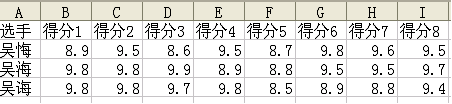
二、计算各位选手的两个最高分和两个最低分
1.在J2格输入:“=LARGE(B2:I2,1)”,表示求B2:I2格中最大(参数“1”)的值。
2.在K2格输入:“=LARGE(B2:I2,2)”,表示求B2:I2格中第二大(参数“2”)的值。
WPS演示教程:让灯笼动起来
WPS演示教程:让灯笼动起来 一、绘制灯笼 1、画灯笼主体 1)新建一个空演示文稿,内容版式:“空白” 2)绘制一个椭圆 3)选中椭圆——点击填充按钮旁边的倒三角——填充效果 4)颜色:双色——颜色1:红色;颜色2:橙色——底纹样式:中心辐射——变形:第2列——确定 5)自选图形——基本形状——圆柱形——拖动黄色句柄改变弧形 6)填充颜色——渐变——颜色:双色——颜色1:红色,颜色2:橙色——底纹样式:垂直——变形:第2行第1列——确定 7)复制一个圆柱形——放到灯笼底部——右击——叠放秩
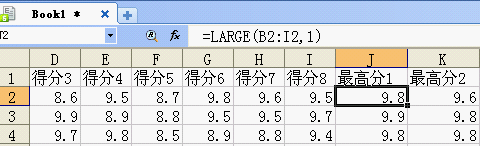
3.在L2格输入:“=SMALL(B2:I2,1)”,表示求B2:I2格中最小(参数“1”)的值。
4.在M2格输入:“=SMALL(B2:I2,2)”,表示求B2:I2格中第二小(参数“2”)的值。
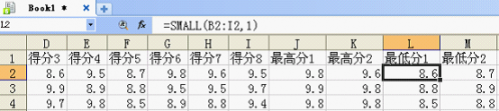
5.在N2格输入:“=(SUM(B2:I2,)-SUM(J2:M2))/4”,表示用选手得分的和减去两个最高分、两个最低分,再除以4,以得到相对合理的平均分。
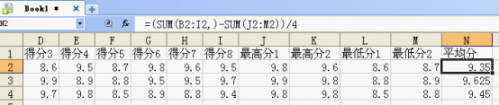
6、自动填充。
7、最高分和最低分也可以用MAX、MIN函数来求。
同样的道理,统计学生考试的平均成绩也可以去掉若干最低分再计算。
wps文字教程:轻松插入封面
wps文字教程:轻松插入封面 临近毕业,同学们纷纷制作简历,准备应聘。小强美术功底好,又有人缘,许多女同学都把编辑好的简历交给他美化。面对应接不暇的“美”差,小强能忙得过来吗? 别担心,WPS文字抢鲜版推出了“插入封面”功能,有多种内置封面可供选择,自然可以满足众多同学的不同审美需求。 1、新建或打开文档,执行“插入”→“封面”命令,页面右方出现“插入封面”界面,目前可选择“纵向”“横向”两种页面,“简历”“商务”“论文”三种类型。如下图: 2、选择自己满意的封面,单击即可插入到文档中,成为首页。如想更换


